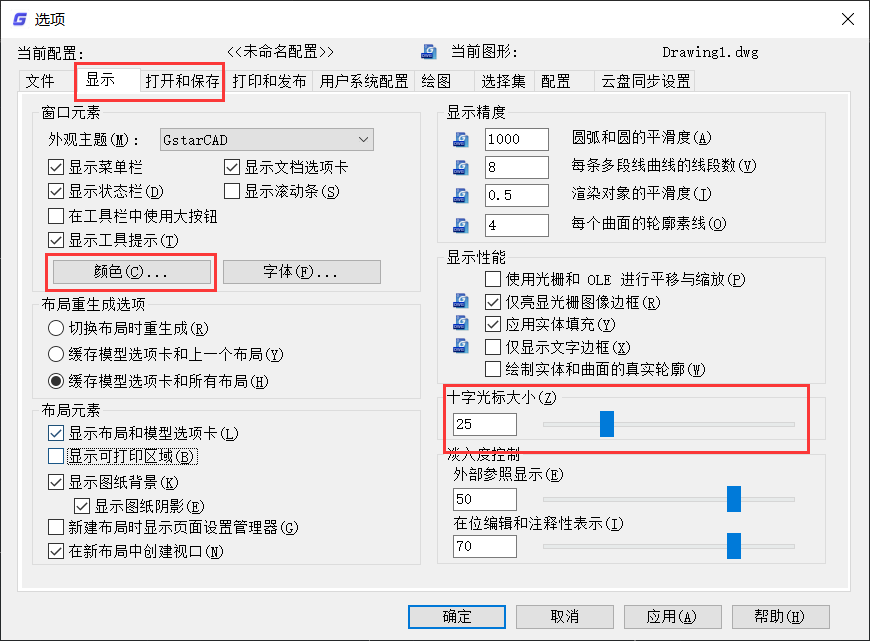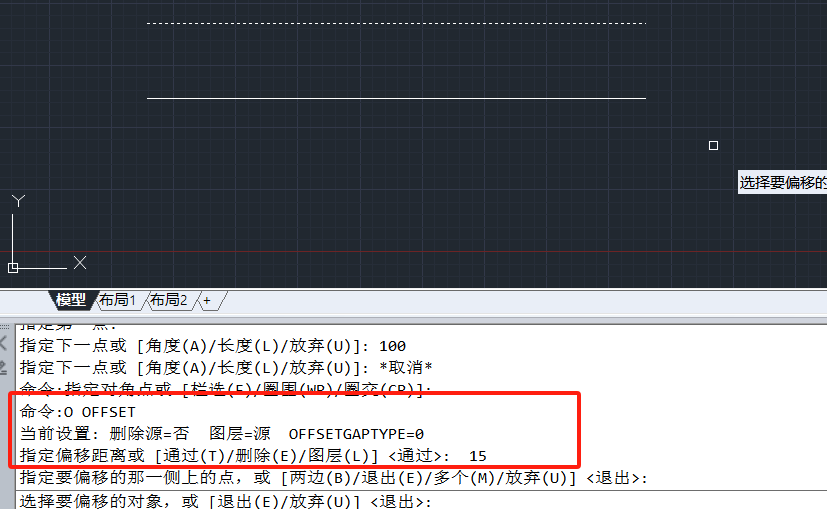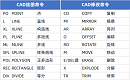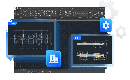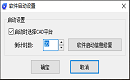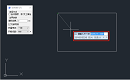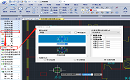我们大家都知道CAD软件是一种比较难学的CAD制图工具,那么如果你是一个新手,CAD制图初学入门该怎么操作呢?一起来看吧!
CAD初学入门——制图标准
工程制图大概包括设备图、流程图、布置图三种。一般设备图有包含设备主视图和俯视图。布置图必须标明方位。
标准主要说的是制图标准,包括国标,行业制图标准等等。比如说国标规定焊缝的标注等。又比如说我们化工制图标题栏,明细栏等的制作标准。还有像绘图过程中物料管道线用0.9mm粗线,般规仪表圆一定直径10mm这样的规定。
CAD初学入门——绘图功能
CAD绘图主要借助CAD软件中绘图工具栏和修改工具栏中工具。(先了解就行,不用死记)
绘图工具的使用过程中,结合状态栏的辅助操作,可以更快的完成图纸的制作。
一般常用的状态有正交,极轴,对象捕捉。其他不常用就不一一介绍了。
正交:用于直线的绘制,复制移动的垂直或水平方向的移动。再不需要时可取消。
极轴:有助交点终止处的绘图。也可用于直线的绘制。
对象捕捉:主要是对交点处或中心点的捕捉显示。
完成各种绘图用具的教学,会是一种比较枯燥的工作。要一一讲解起来既费时又费力,感觉完全没有必要。所以我先讲解几个常用工具操作,然后根据相近相通原理,撇一叶而知秋。
CAD初学入门——常识
1、关于鼠标的应用
CAD中鼠标滚轮具有三个功能:
(1)转动滚轮可以放大缩小绘图界面,但不能缩小扩大绘图的实际尺寸和比例。
(2)单机滚轮后可做抓取工具,任意控制所要绘图地点居于中心位置。
(3)左单击选择操作选项,并接后续操作的进行。
2、“选项”里的部分操作
和word类似,我一般学会一个软件后,首先会了解选项里的一些操作,以方便和简化后续绘图工作中肯可能带来的不便。
在“工具”栏里最下面打开“选项”命令,先看“显示”选项卡,十字光标一般调到25左右比较好,“颜色”选框中可以调背景颜色,比如灰(黑)色调成白色。
再看“打开和保存”选项卡:自动保存可以调成5分钟。
再看“绘图”选项卡。其中好多东西虽然不用改,以后可能用的到。尤其是关于自动捕捉的设置。
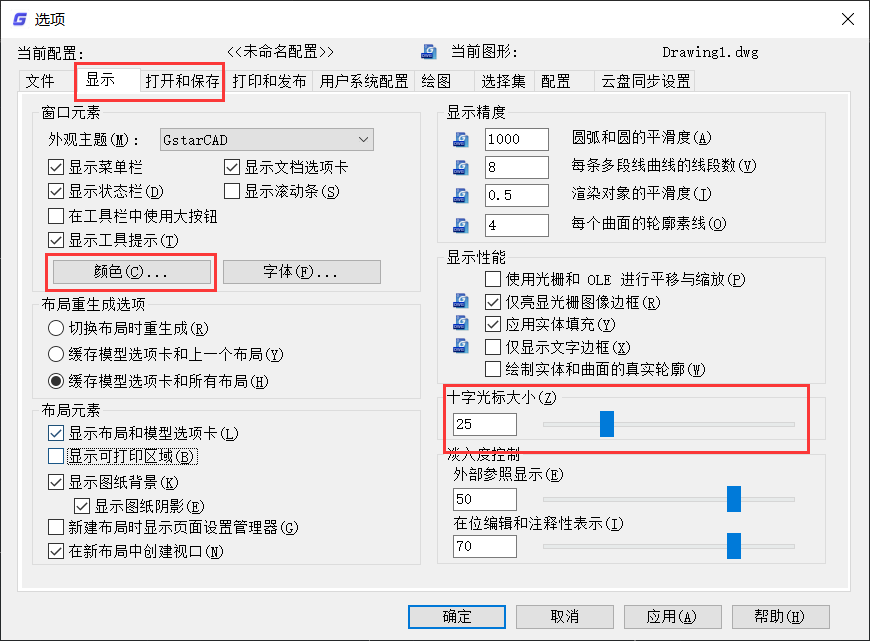
3、新建文件
Ctrl+N或者“文件”单击“新建”。“新建文件模板”可以选择一些固定空白模板,但我没找到类似的空白文档。
如果你电脑上也没有,就随便打开一个文档,比如说第一个。选择打开,然后在打开的文档中用滚轮将其缩小,点击鼠标划出一个矩形框将文档中所有图形选中,然后“delete”删除。
另存为新建文档于桌面。接着切换至桌面,复制新建文档后,切换至CAD,重新点击新建,在“新建文件模版”中间框中粘贴。然后下拉即可找到所需空白文件。
4、图层(清楚就可以了)
CAD图层:为了便于CAD的标准化,一般需要图层来协助完成。例如,设置图层以一定的样式分为:主设备线,虚线,构造线,物料线等等。
点击“工具”菜单,下拉中选择“图层特性管理器”,就可以打开管理图层。
比如我新建一个图层,并命名为主设备线:点击颜色(所建图层一栏),设置颜色为黄色点击线性(continunos),然后点击加载,可以选择所需要线性。这里为默认吧,不选择了。点击线宽,选择0.9mm(图略)。点击确定后,关闭。点击下拉按钮,选择所建图层,然后将灯泡点亮,即打开该图层,就可以了。
对CAD制图初学入门者来说,要了解CAD软件,基本熟悉工程制图CAD,从标准、绘图、标注、打印四个方面入手比较简单。只要多操作勤练习,成为CAD高手是指日可待的事情。 浩辰CAD官网可免费下载CAD2020最新版本,大家可下载试用。